Компанія Comcast Cable Communications, LLC, яка тепер відома як Xfinity, є однією з найвідоміших телекомунікаційних компаній у США, що пропонує широкий спектр послуг під своїм брендом. Їхні пропозиції охоплюють різні категорії, такі як інтернет, телебачення та потокове відео, мобільний зв’язок, домашні послуги та телефонний зв’язок. Однак, незважаючи на широку мережу обслуговування, Xfinity іноді не відповідає очікуванням клієнтів. Якщо ви зіткнулися з проблемами, коли програма Xfinity не працює або ваші послуги Xfinity не задовольняють ваші інтернет-потреби, ця стаття стане вам у нагоді. Ми надамо вам покрокову інструкцію, як видалити свій обліковий запис Xfinity. Ви потрапили у правильне місце, щоб дізнатися, як це зробити. Продовжуйте читати, щоб дізнатися, як деактивувати свій обліковий запис Xfinity і як відновити пароль Xfinity. Крім того, ми розглянемо причини, чому програма Xfinity може не працювати, і як закрити свій обліковий запис Comcast.
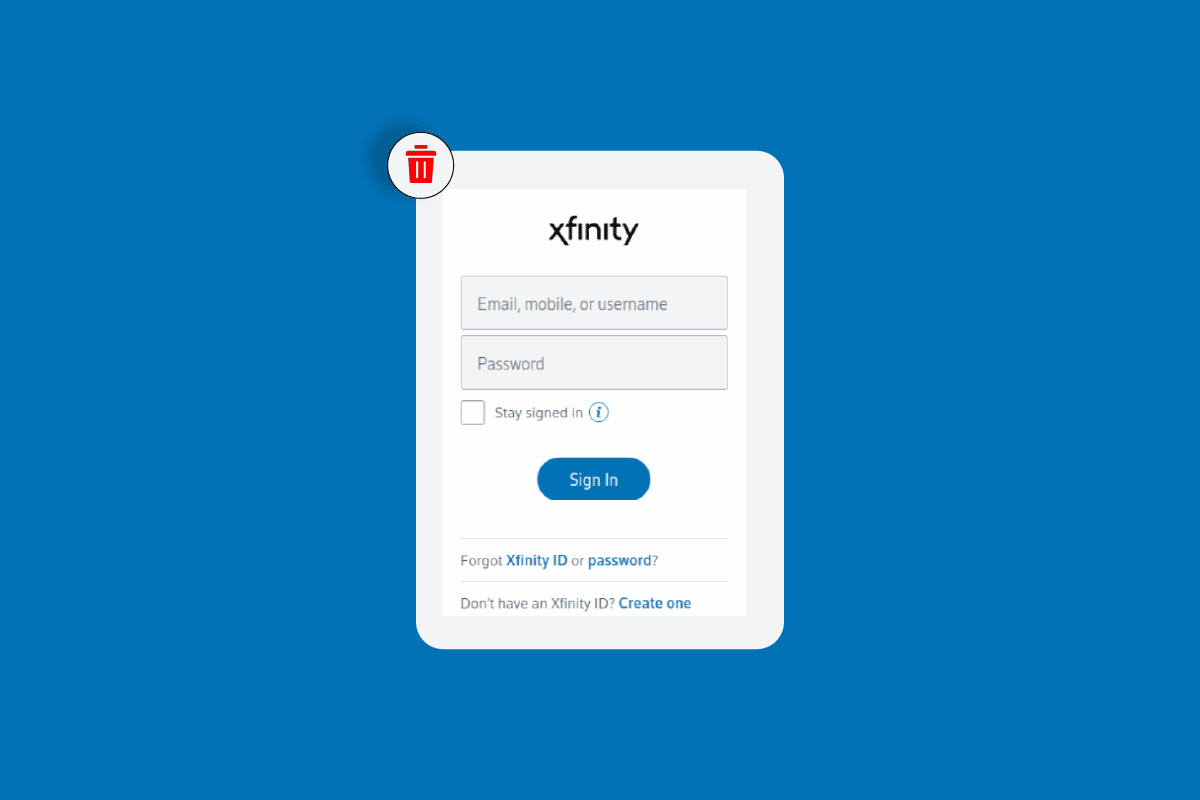
Як деактивувати обліковий запис Xfinity
Далі ви дізнаєтеся, чому програма Xfinity може не працювати, і отримаєте детальну інструкцію щодо деактивації облікового запису на Comcast.
Як активувати модем Comcast без використання програми?
Зазвичай, модеми Comcast або шлюзи Xfinity активуються через обліковий запис Xfinity у додатку Xfinity. Проте, ви можете активувати свій шлюз і без використання програми, скориставшись веб-сайтом активації Xfinity. Нижче наведено докладні інструкції.
Зверніть увагу: для забезпечення безпроблемної активації ви також можете скористатися послугою голосового зв’язку Xfinity за номером 1-855-955-2212, яка надасть вам допомогу під час процедури активації. Крім того, можна ознайомитися з посібником зі встановлення від виробника.
Спосіб 1: За допомогою коаксіального кабелю
Перший спосіб передбачає використання коаксіального кабелю та Wi-Fi. Першим кроком буде пошук кабельної розетки у вашому домі.
Зверніть увагу: Розмістіть Xfinity Gateway на відкритому місці, не ставте його на підлогу. Це допоможе уникнути переривання сигналу пристрою закритими об’єктами, такими як вікна, стіни та інші перешкоди.
1. Підключіть модем Comcast або Xfinity Gateway. Один кінець коаксіального кабелю під’єднайте до порту “Cable In/RF In” на шлюзі або модемі.
2. Потім підключіть інший кінець коаксіального кабелю до кабельної розетки.
3. Після активації модему (це займе близько десяти хвилин), перевірте індикатори на пристрої.
Примітка 1: Індикація залежить від моделі вашого пристрою. Ознайомитися з типами модемів або доступними шлюзами Xfinity можна на офіційному сайті.
Примітка 2: Не від’єднуйте модем під час активації.
4. Знайдіть ім’я мережі (SSID) та пароль, надруковані збоку, ззаду або внизу вашого шлюзу чи модему.

5. Якщо ви використовуєте Wi-Fi, перейдіть до налаштувань Wi-Fi на вашому пристрої та виберіть потрібну мережу зі списку доступних.
6. Якщо вам буде запропоновано ввести PIN-код замість пароля, натисніть посилання “Підключитися за допомогою ключа безпеки” і введіть пароль у поле “Ключ безпеки”.
Спосіб 2: За допомогою кабелю Ethernet
Другий спосіб передбачає використання кабелю Ethernet.
1. Один кінець кабелю Ethernet підключіть до відкритого порту на шлюзі або модемі.
2. Інший кінець підключіть до порту Ethernet пристрою, з якого ви збираєтеся проводити активацію.
3. Після успішного підключення порт засвітиться.
Примітка: Після встановлення тимчасового інтернет-з’єднання з’явиться вітальне повідомлення, яке поступово запропонує вам пройти процес активації. Якщо воно не з’являється, виконайте наступні дії.
4. Відвідайте сторінку активації облікового запису Xfinity у вашому браузері та перейдіть за посиланням.
Примітка: Якщо ви перебуваєте в приміщенні з вже встановленим шлюзом, ви можете безпосередньо зареєструватися і підтвердити свій обліковий запис Xfinity за цим посиланням.
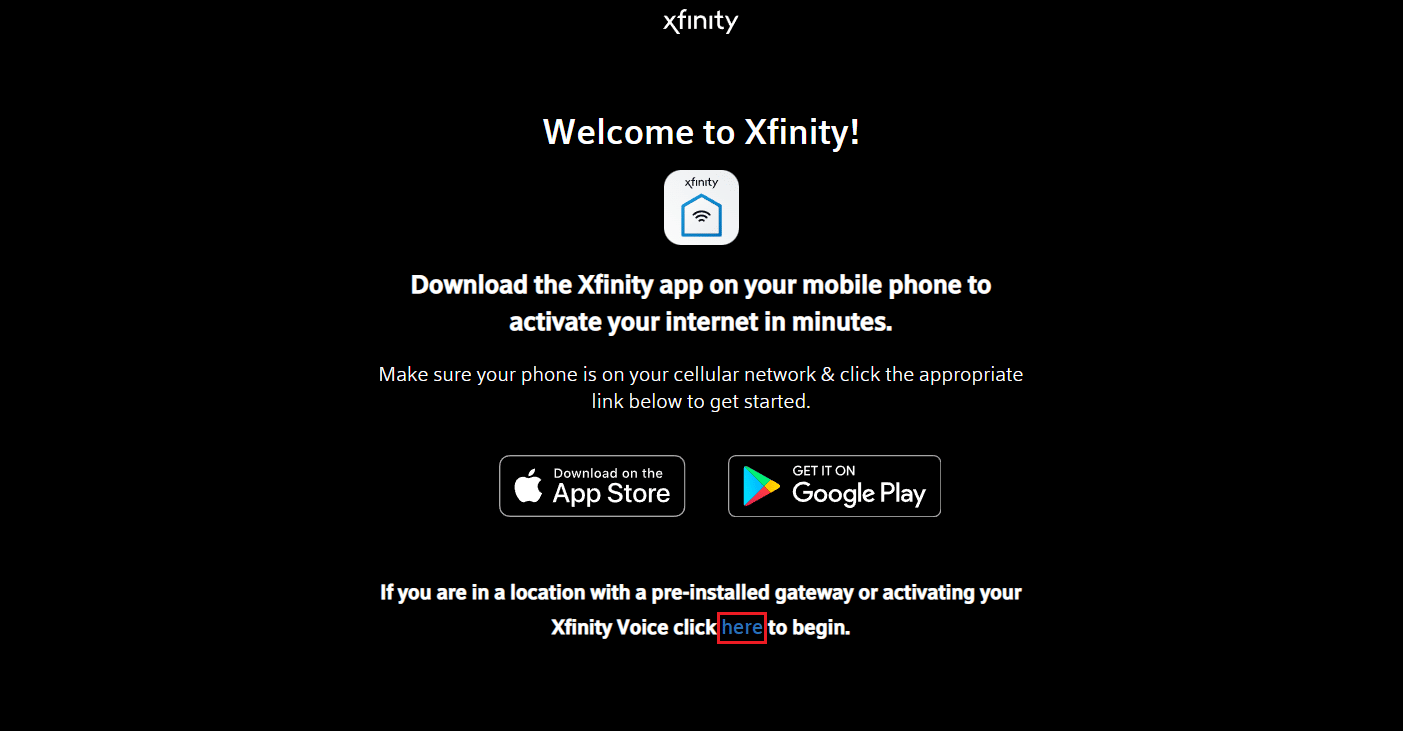
5. Виберіть номер мобільного телефону або перемикач Xfinity ID та пароль, а потім натисніть “Далі”.
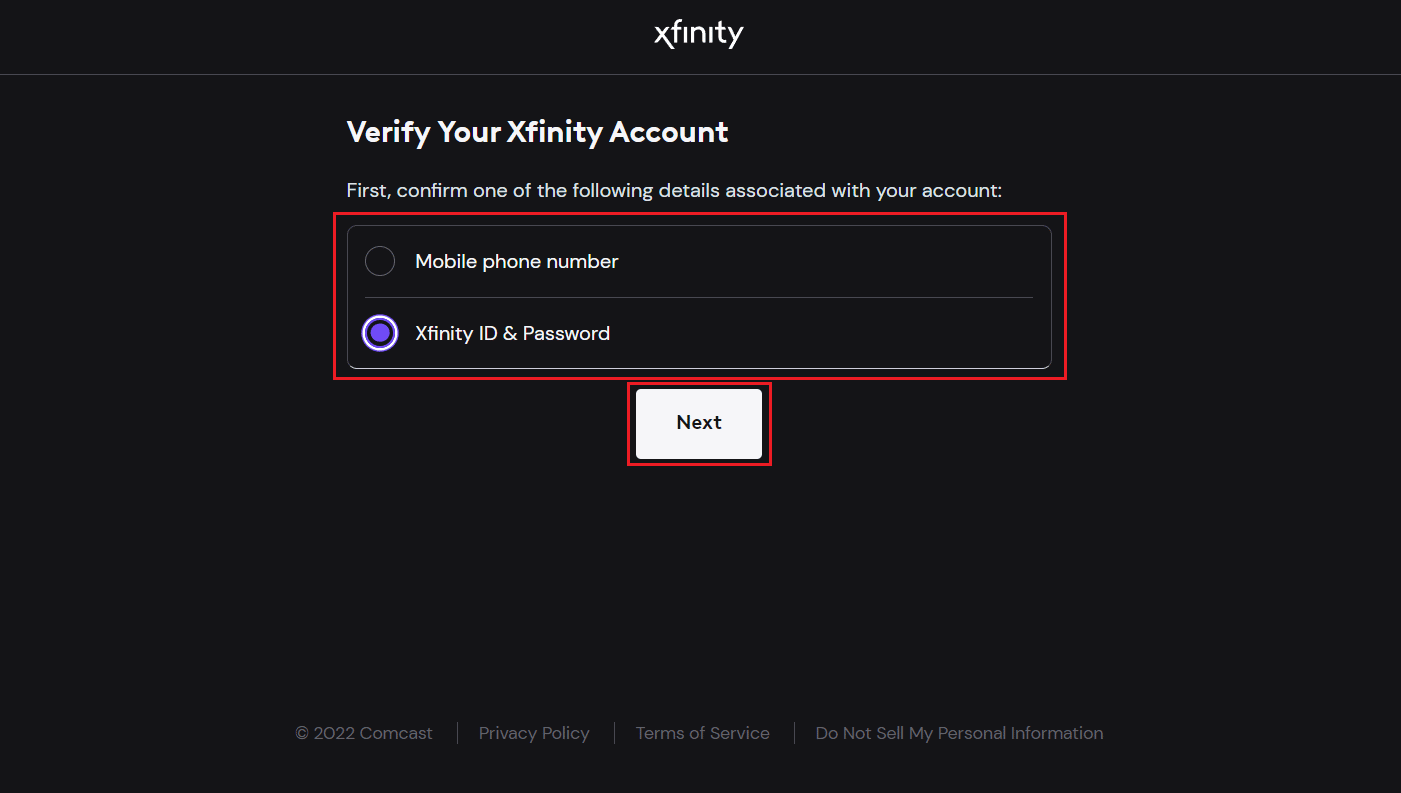
6. Увійдіть до свого облікового запису Xfinity, дотримуючись інструкцій на екрані, щоб розпочати процес активації.
Примітка: Ваш шлюз або модем може перезавантажитися протягом десяти хвилин, залежно від часу, необхідного для обробки запиту на активацію. Не вимикайте пристрій протягом цього часу.
7A. Підключіть свої пристрої до вашої домашньої мережі Wi-Fi, використовуючи її ім’я та пароль, якщо ваш шлюз або модем підтримує бездротове з’єднання.
7B. Якщо ви замінили свій шлюз Xfinity та зберегли ті самі налаштування під час активації, ваші раніше підключені пристрої мають автоматично перепідключитися.
Ваш запит на активацію буде видано Xfinity після завершення процедури самостійної інсталяції.
Примітка: Це може зайняти певний час, після чого ви зможете без проблем користуватися всіма перевагами Wi-Fi Xfinity, не використовуючи програму Xfinity для активації своїх послуг.
Продовжуйте читати цю статтю, щоб дізнатися, як деактивувати обліковий запис Xfinity і чому програма Xfinity не працює.
Як активувати шлюз xFi?
Шлюз xFi Fiber Gateway або Xfinity Gateway – це багатофункціональний пристрій, що забезпечує інтернет-з’єднання та голосовий зв’язок, покриття Wi-Fi по всьому будинку, безпеку мережі, контроль та швидкість для максимального підключення. Нижче наведено покрокову інструкцію з активації шлюзу xFi.
1. Завантажте додаток Xfinity з App Store або Google Play Store.
2. Запустіть програму та увійдіть до свого облікового запису Xfinity, використовуючи ваш ідентифікатор та пароль Xfinity.
Примітка: Для доступу ви маєте бути основним користувачем, учасником або менеджером.
3A. Натисніть “Почати”, щоб запустити майстер автоматичної активації.
3B. Якщо майстер не запускається автоматично, перейдіть до значка облікового запису у верхньому лівому куті вкладки “Огляд” у додатку Xfinity.
4. Натисніть “Активувати шлюз або модем xFi” у розділі “Пристрої”.
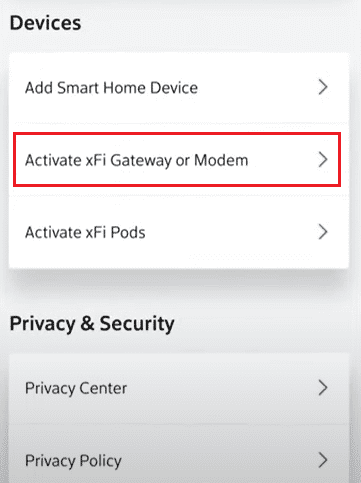
5. Програма Xfinity автоматично допоможе вам активувати службу Xfinity Internet/Xfinity Voice. Після цього для самостійної інсталяції ви можете виконати ті ж самі дії, що й під час активації модему Comcast або Xfinity Gateway.
Примітка: Якщо на вашому шлюзі горить один індикатор, ваш пристрій буде готовий до активації, коли він стане білим і почне постійно світитися або блимати. Якщо на вашому шлюзі є декілька індикаторів, пристрій буде активовано, коли три верхні індикатори почнуть світитися безперервно.
6. Натисніть “Готово до роботи”, щоб продовжити процес.
7. Коли шлюз увімкнеться, натисніть “Перевірити з’єднання”, щоб перевірити, чи активна кабельна розетка.
8. Після активації розетки кабелю ви можете ввести свої облікові дані для підключення домашніх пристроїв до мережі Xfinity. Після цього натисніть “Далі”. Коли ваш шлюз буде активовано, ви можете вибрати автоматичне або ручне налаштування.
Примітка: Якщо ваша кабельна розетка неактивна, ви можете натиснути “Спробувати іншу розетку”, щоб перевірити, чи працює з’єднання в інших розетках. Якщо це не допомагає, натисніть “У мене немає іншої розетки”, щоб запланувати візит технічного спеціаліста служби підтримки клієнтів Xfinity.
9A. Для автоматичного налаштування дотримуйтесь підказок для завершення підключення.
9B. Для ручного налаштування скопіюйте пароль x-Fi.
10. Перейдіть до налаштувань.
11. Перейдіть до налаштувань Wi-Fi на вашому пристрої.
12. Після успішного підключення ви побачите своє ім’я Wi-Fi у списку доступних мереж. Вставте пароль у відповідне поле.
Після цього ви зможете підключити всі інші пристрої, що підтримують Wi-Fi. Продовжуйте читати цю статтю далі, щоб дізнатися, як видалити обліковий запис Xfinity.
Чому програма Xfinity не працює?
Програма Xfinity дозволяє легко самостійно встановити шлюз xFi, а також допомагає вирішувати проблеми з мережею Xfinity. Проте, користувачі Xfinity часто запитують, чому програма Xfinity не працює. Причина може полягати в помилці програми. Програма може перестати відповідати або закриватися під час запуску. Крім того, іноді X-Fi може повідомляти, що ви знаходитесь далеко від домашньої мережі Xfinity, навіть якщо ви вдома. Це може статися через наступні причини:
- Нестабільне з’єднання Wi-Fi
- Застаріла версія програми Xfinity
Ось основні причини, чому програма Xfinity може не працювати.
Чому ви не можете увійти в Xfinity?
Одна з можливих причин, чому ви не можете увійти до Xfinity, полягає в тому, що ви забули свій ідентифікатор або пароль Xfinity, або ввели невірні дані. Ви можете скинути свій пароль Xfinity, щоб вирішити цю проблему.
Як скинути пароль Xfinity?
Виконайте наведені нижче кроки, щоб скинути пароль Xfinity.
1. Перейдіть на сторінку скидання пароля Xfinity у вашому браузері.
2. Введіть свій ідентифікатор Xfinity та натисніть “Продовжити”.
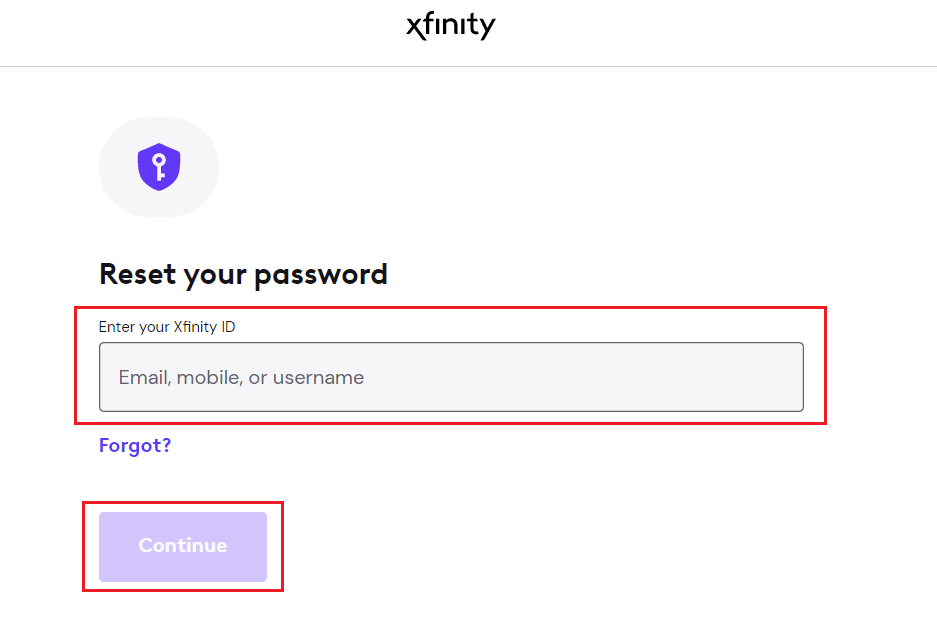
3. Пройдіть швидку перевірку безпеки та натисніть “Продовжити”.
4. Виберіть потрібний метод скидання пароля та натисніть “Продовжити”.
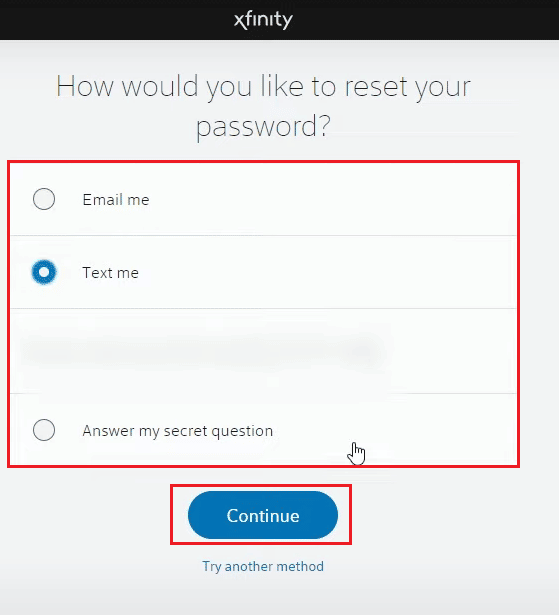
5. Введіть і підтвердіть свій новий пароль, а потім натисніть “Продовжити”.
Чи можна будь-коли скасувати Xfinity?
Так, ви можете скасувати Xfinity будь-коли.
Як деактивувати обліковий запис Xfinity?
Ви можете деактивувати обліковий запис Xfinity, якщо він вам більше не потрібен або ви не хочете його використовувати. Ось як це зробити:
1. Перейдіть до Центру конфіденційності Xfinity і натисніть “Політика конфіденційності”.
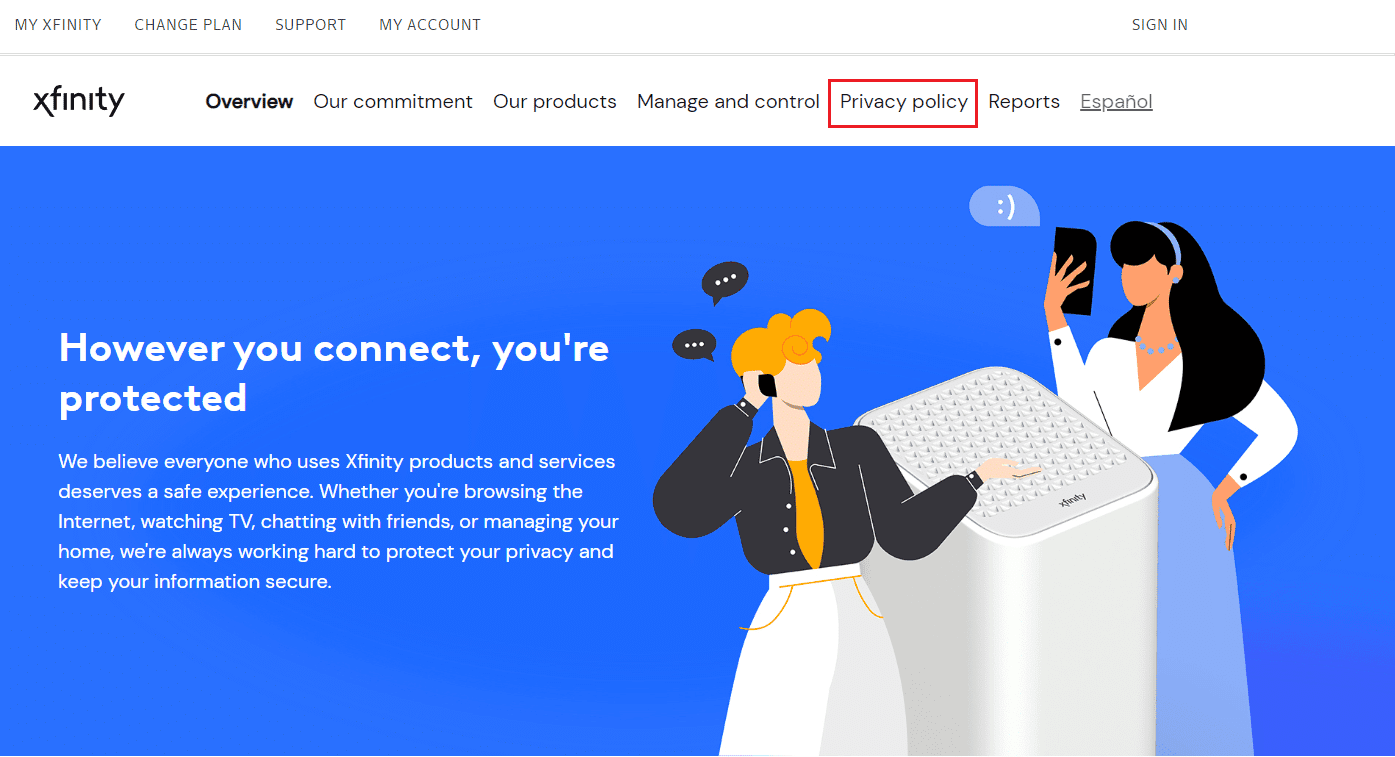
2. Прокрутіть сторінку вниз до розділу “Як отримати доступ та виправити інформацію у наших записах” і натисніть посилання “Особлива інформація щодо прав жителів Каліфорнії на конфіденційність”.
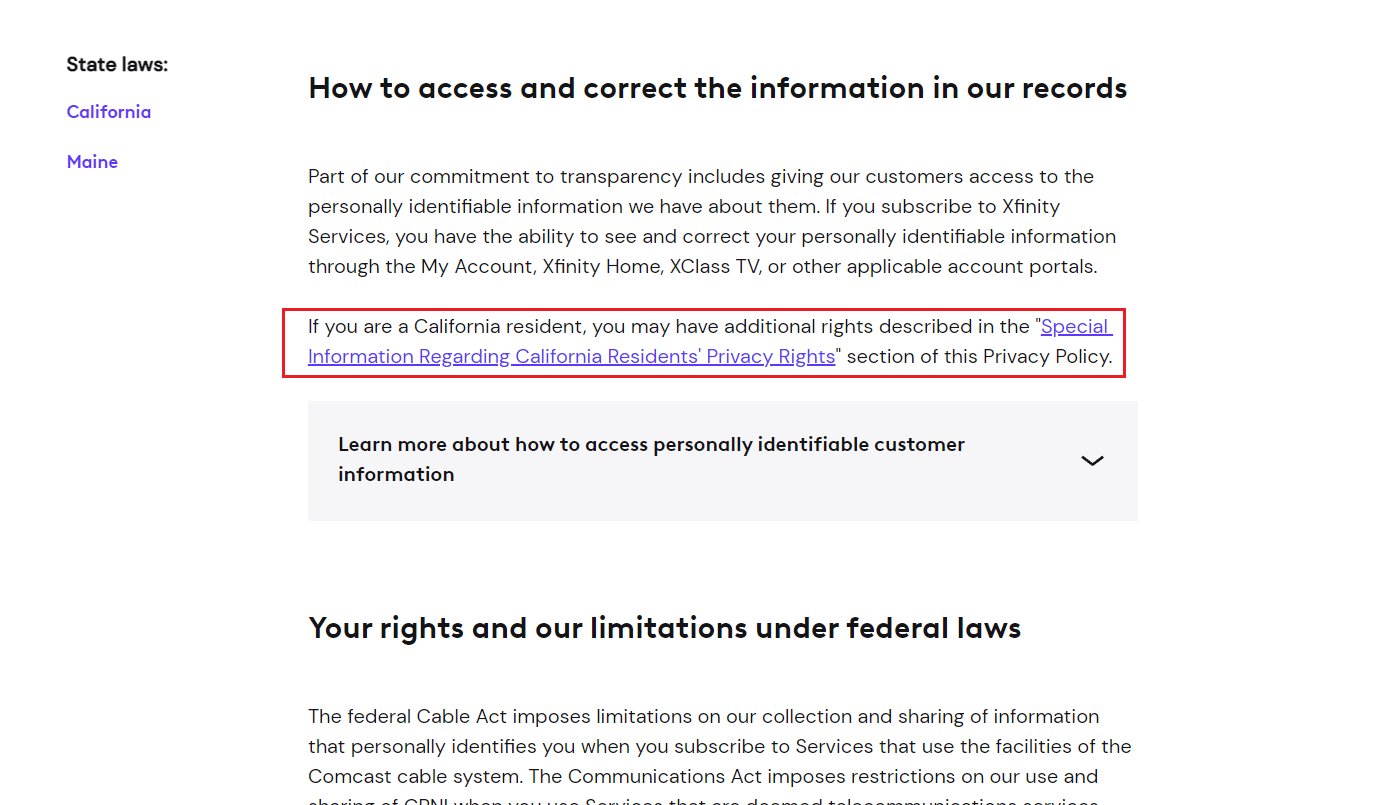
3. Натисніть посилання “Запит на особисті права”, щоб подати запит на деактивацію.
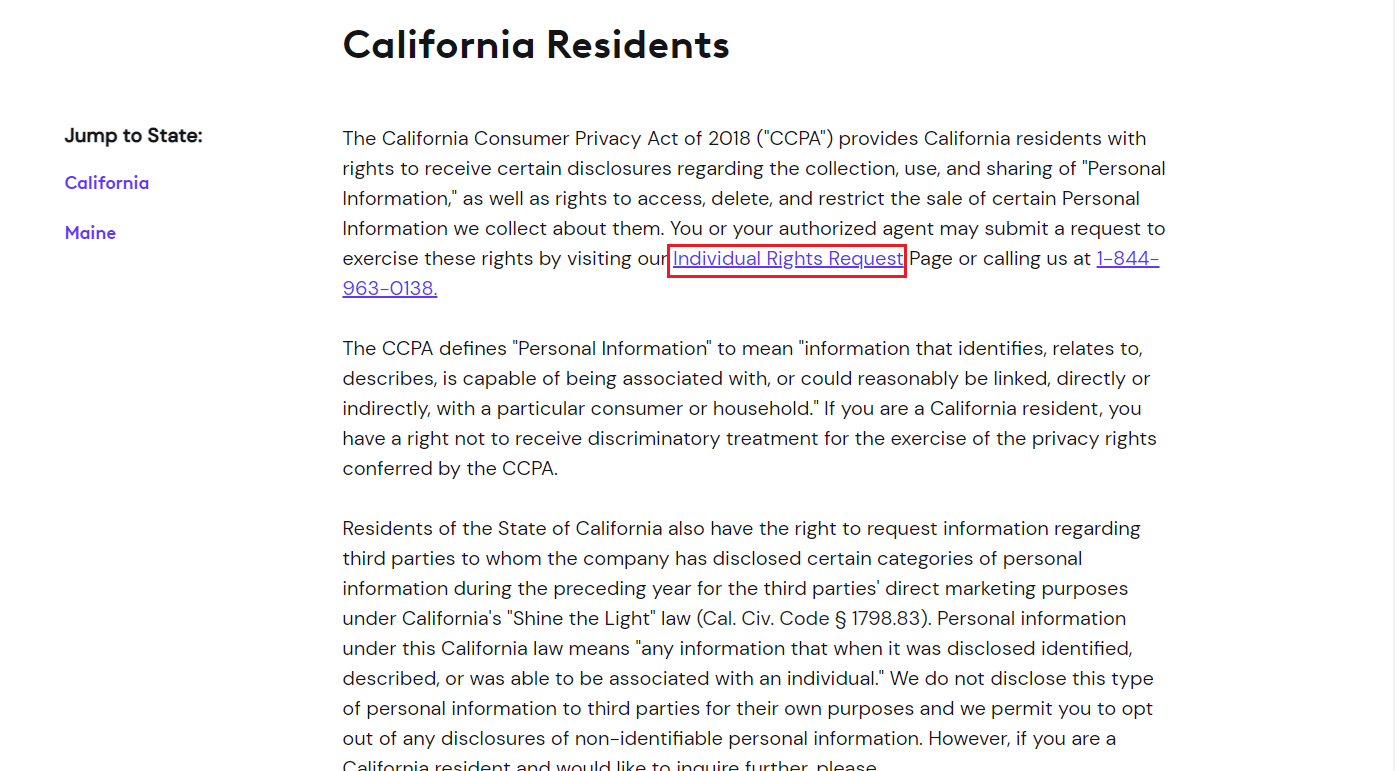
4. Поставте галочку, щоб підтвердити, що ви є мешканцем Каліфорнії, та натисніть “Продовжити”.
5. Натисніть “У мене зараз є обліковий запис” > “Продовжити”.
6. Для продовження процесу ще раз натисніть “Запит на видалення” > “Продовжити”.
7. Увійдіть до свого облікового запису Xfinity, використовуючи свої облікові дані.
8. Підтвердьте свій обліковий запис за допомогою двофакторної або багатофакторної перевірки.
9. Натисніть “Далі”.
10. Перегляньте свій запит на деактивацію та натисніть “Продовжити”.
11. Натисніть “Переглянути облікові записи”, щоб переглянути всі пов’язані облікові записи у вашому профілі. Усі пов’язані дані буде видалено.
12. Перегляньте заявку на деактивацію. Після перевірки натисніть “Подати запит на видалення”. З’явиться діалогове вікно. Натисніть “Я впевнений”, щоб підтвердити свій запит на деактивацію.
Ви отримаєте електронний лист, щойно ваш запит на деактивацію облікового запису Xfinity буде підтверджено компанією.
Як деактивувати обліковий запис електронної пошти Comcast?
Ви можете деактивувати свій обліковий запис електронної пошти Comcast, якщо ви вважаєте, що за вами стежать. Ось як це зробити:
1. Увійдіть у свій обліковий запис Xfinity як основний користувач.
2. Перейдіть на вкладку “МІЙ ОБЛІКОВИЙ ЗАПИС”.
3. Натисніть на вкладку “КОРИСТУВАЧІ”.
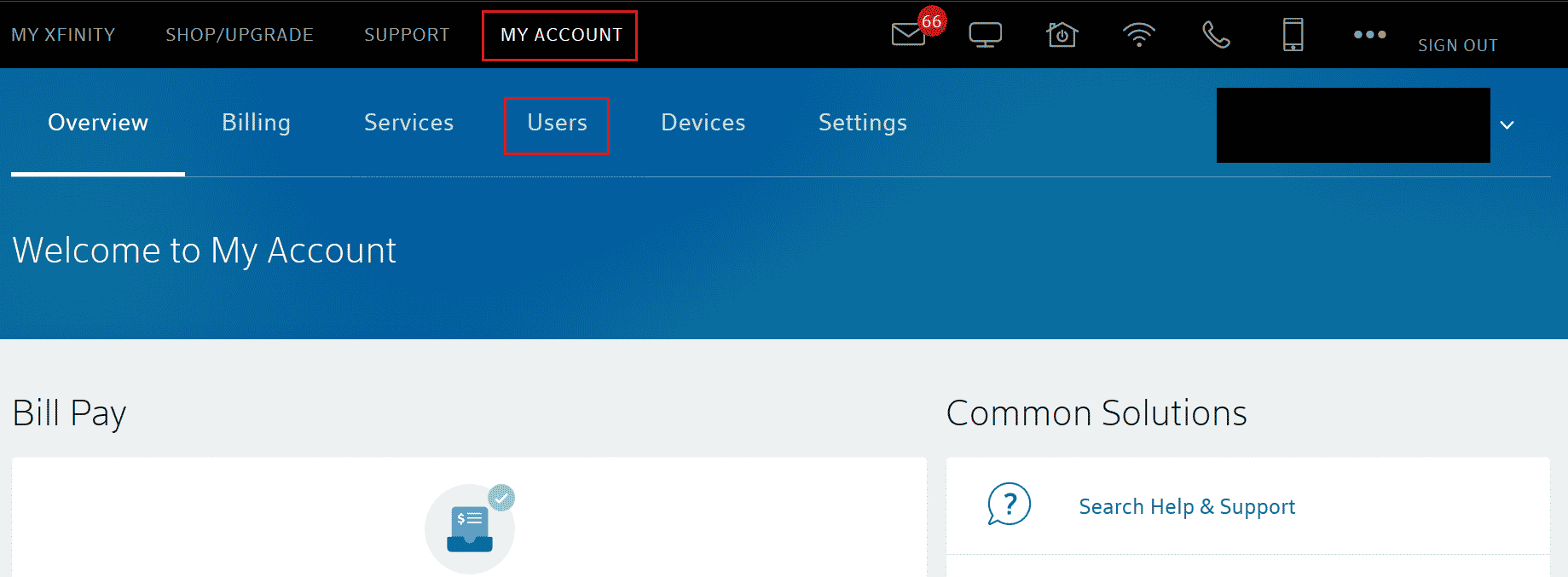
4. Знайдіть користувача, якого ви хочете деактивувати, і натисніть “Редагувати” справа від його імені.
5. Натисніть “Видалити”, щоб остаточно видалити ідентифікатор зі свого облікового запису.
6. Вам потрібно буде підтвердити деактивацію користувача. Натисніть “Видалити користувача”.
Продовжуйте читати, щоб дізнатися, як закрити свій обліковий запис на Comcast.
Чому ваші електронні листи Comcast видаляються?
Якщо ваші електронні листи Comcast зникають, не хвилюйтеся. Можливо, ваш обліковий запис заражено шкідливим програмним забезпеченням або зламано. Крім того, Comcast Xfinity повідомив, що якщо ви не входите до свого облікового запису Xfinity протягом 12 місяців, ваш обліковий запис буде видалено через три місяці. Тому час від часу входьте до свого облікового запису, щоб уникнути небажаного видалення. Тепер подивимося, як закрити обліковий запис на Comcast.
Як закрити обліковий запис на Comcast?
Вам потрібно зателефонувати до служби підтримки клієнтів Comcast за номером 1-800-Xfinity або 1-800-Comcast і подати запит на деактивацію облікового запису. Дотримуйтесь інструкцій, наданих представниками, щоб успішно деактивувати або закрити свій обліковий запис на Comcast.
***
Ми сподіваємося, що тепер ви розумієте, як деактивувати обліковий запис Xfinity і як закрити свій обліковий запис на Comcast, завдяки детальним інструкціям. Якщо у вас виникли питання чи пропозиції щодо інших тем, на які ви хотіли б, щоб ми написали статтю, повідомте нам про це у розділі коментарів нижче.